FC2ブログの記事をMovable Typeへインポートする方法
このページではFC2ブログからエクスポートした記事を、Movable Typeへとインポートする方法を紹介します。
Movable TypeのURLをFC2ブログと同じように数字の連番にする設定をしていない人は、「fc2ブログの記事をMovable Typeへ移転する方法」を参考にして、Movable Typeの設定をしてください。
ここでは設定を済ませたものとして、説明を勧める。まず、FC2ブログからエクスポートした記事(テキストファイル)のエンコードが「UTF-8」になっているか確かめる。
次に、Movable Typeの管理画面へログインして、左メニューから「ツール」→「記事のインポート」へ進む。すると、下の画像のインポート画面になる。
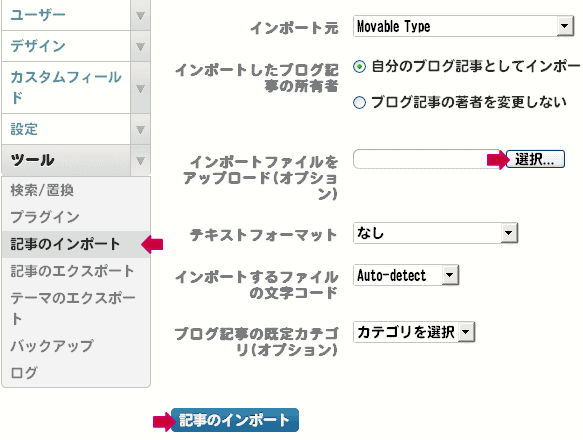
そして、「選択」を押して、FC2ブログからエクスポートした記事(テキストファイル)を指定して、「記事のインポート」を押す。
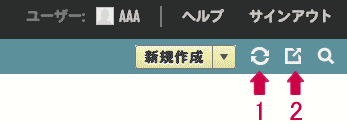
Movable Typeの管理画面の右上は、上の画像の様になっているので、記事のインポートが終了したら画像の矢印1をクリックして、再構築する。再構築が終了したら、矢印2をクリックして、ブログを表示する。
FC2ブログには「再構築」には無かったので簡単に説明すると、再構築はキャッシュを更新することである。
FC2では管理画面から記事を修正したら、ブログの記事を修正できたが、Movable Typeでは「再構築」をしなければ記事の修正が反映されない。だから、記事をインポートしたら、再構築をしてキャッシュを更新する必要がある。
さて、ローカル環境にインストールしたMovable Typeの記事のURLは、「http://localhost/first_website/48.html」という様に、htmlの前が数字になっているはずである。
URLが上の様に数字ベースになっていない場合は、Movable TypeのURLをFC2ブログと同じにする方法を参考にして、Movable Typeの設定を行って下さい。
URLが数字ベースに成っていれば、記事とURLとがずれていないかを確認していく。
例えば、http://localhost/first_website/48.htmlの記事のタイトルが「FC2ブログからWordpressへ移る方法」だったとしたら、FC2ブログのhttp://***.blog40.fc2.com/blog-entry-48.htmlの記事のタイトルも「FC2ブログからWordpressへ移る方法」でなければならない。
- http://localhost/first_website/48.html
- http://***.blog40.fc2.com/blog-entry-48.html
上の様にURLの数字(ID)だけが一致していれば良いので、いくつかのページをチェックして、記事とURLとがずれていないかを確認しておく。
URLと記事とにずれがなければ成功である。一致していれば、Movable Typeの管理画面の左メニューから「ツール」→「記事のエクスポート」と進んで、Movable Typeの記事をエクスポートして保存する。
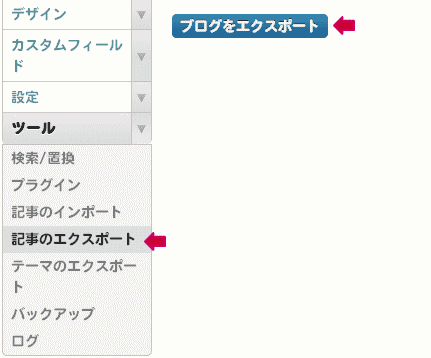
エクスポートした記事を保存すれば、Movable Typeの作業は終了である。作業が終了すれば、「FC2ブログからWordPressへブログを移転するための目次」から次の作業へ進んで下さい。
2011年6月7日(火)Copyright(C) FC2ブログからWordpressへ移転する方法All Rights Reserved.